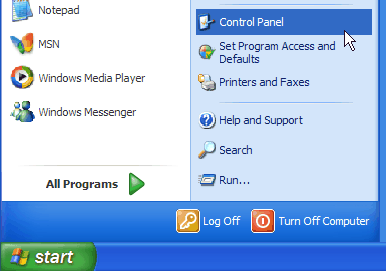
-
לחצו על כפתור Start ובחרו ב Control Panel
הגדרת שרת Exchange (סביון)מאפשר גישה לדוא"ל, לוח השנה וספר הכתובות |
הגדרת חשבון |
| הערה חשובה |
|
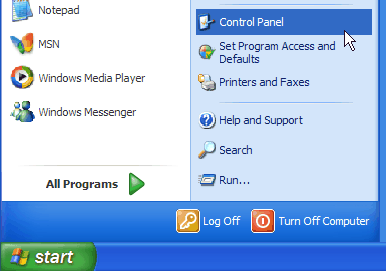 |
שלב |
|
 |
שלב |
|
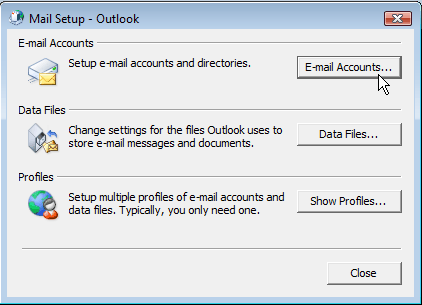 |
שלב |
|
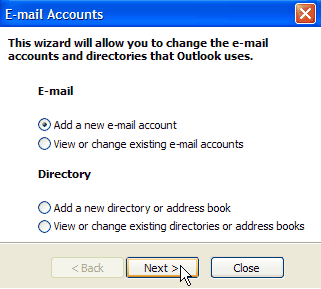 |
שלב |
|
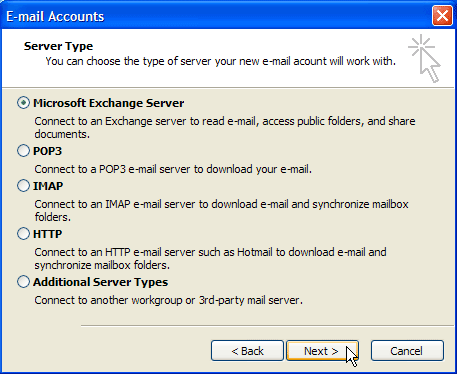 |
שלב |
|
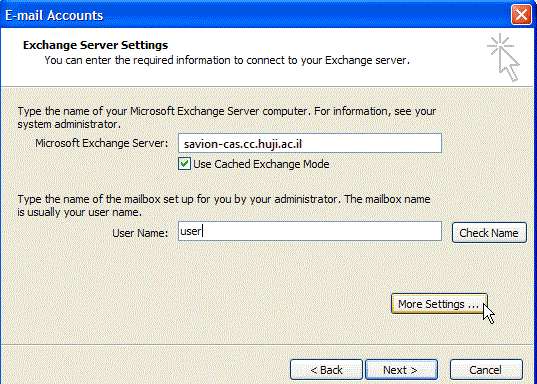 |
שלב |
|
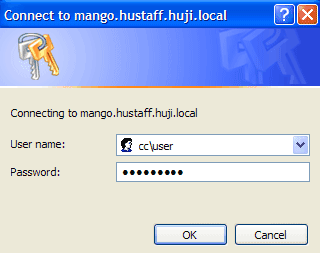 |
שלב |
הערה: במידה ואינכם מחוברים דרך Samba ייתכן ותופיע הודעת שגיאה, פעלו כפי שמוסבר בשלב הבא
|
|
שלב |
|
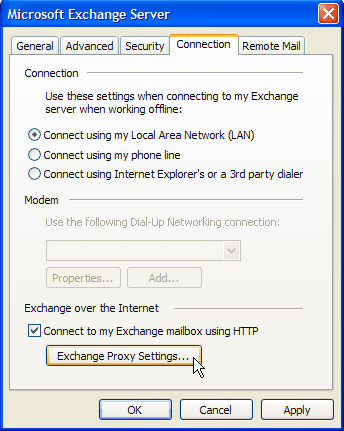 |
שלב |
|
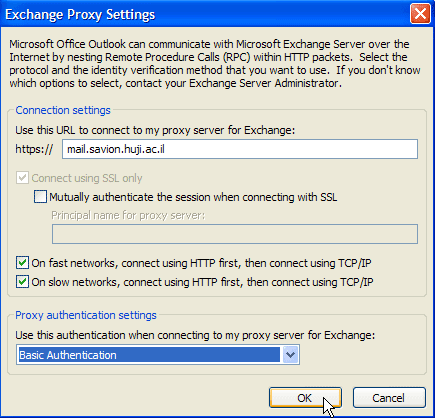 |
שלב |
|
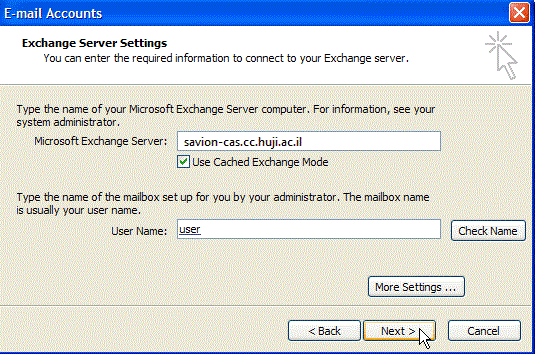 |
שלב |
|
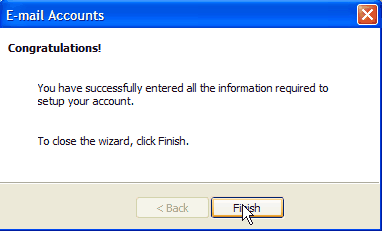 |
שלב |
|
|
Last updated: 10/03/2013
|